怎么通过PS给图片添加文字水印
PS是现在十分常用的图片编辑软件之一,有些新用户不知道怎么通过PS给图片添加文字水印,接下来小编就给大家介绍一下具体的操作步骤。
具体如下:
1. 首先第一步打开电脑中的PS软件,先按下【Ctrl+N】快捷键打开【新建】窗口,接着根据下图所示,依次设置名称、宽度、高度等等,然后点击【确定】选项。
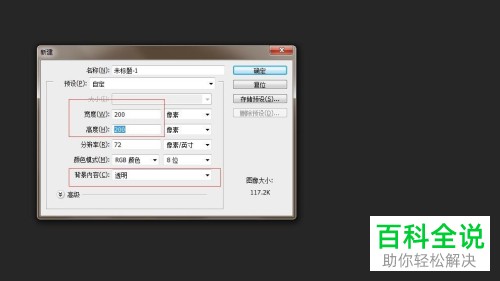
2. 第二步根据下图箭头所指,先点击左侧【横排文字工具】选项,接着按照需求添加文字,然后设置字体、大小等等。小编以【LOGO】为例。
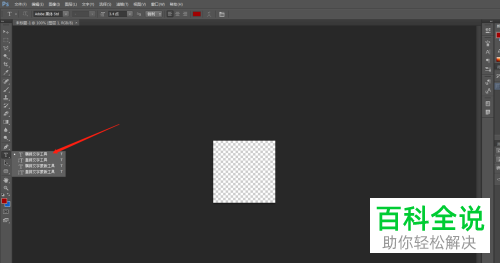
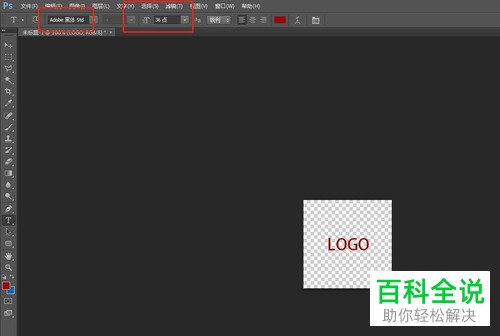
3. 第三步先按下【Ctrl+T】快捷键,接着根据下图所示,将文字逆时针旋转90°,然后按下【回车】键。
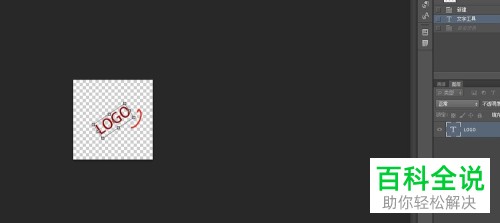
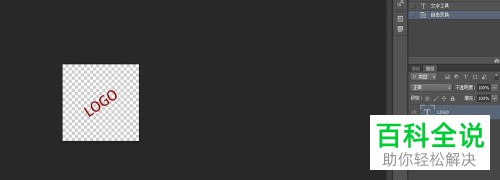
4. 第四步根据下图箭头所指,先点击底部【FX】图标,接着在弹出的菜单栏中点击【描边】,然后按照需求设置颜色等参数。
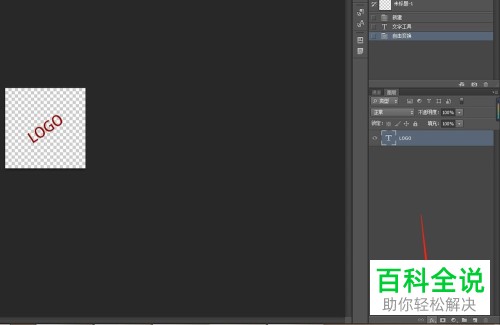
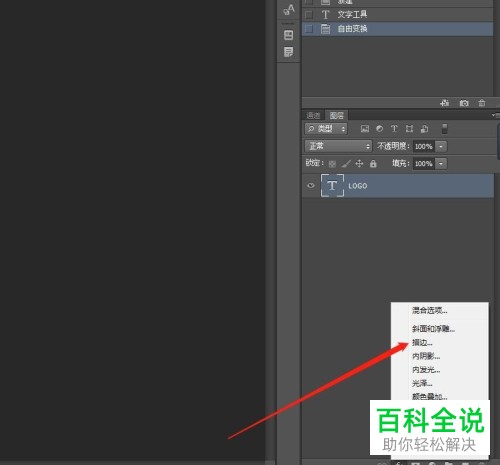

5. 第五步根据下图箭头所指,先点击【填充】选项,接着将百分比调低,使文字不再显示红色,然后适当调整【不透明度】。
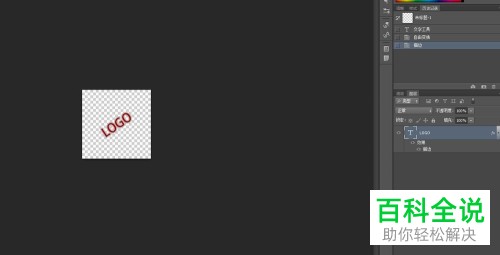
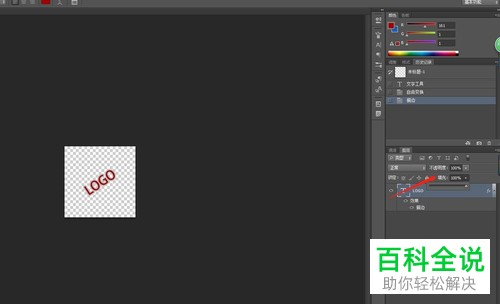

6. 第六步根据下图箭头所指,先依次点击【编辑-定义图案】选项,接着在弹出的窗口中设置名称并点击【确定】。

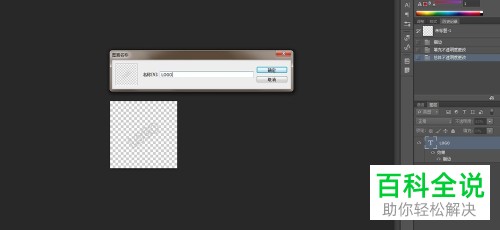
7. 第七步打开目标图片,根据下图箭头所指,先依次点击【编辑-填充】选项,接着将【内容】设置为【图案】并选中水印图案,然后点击【确定】。
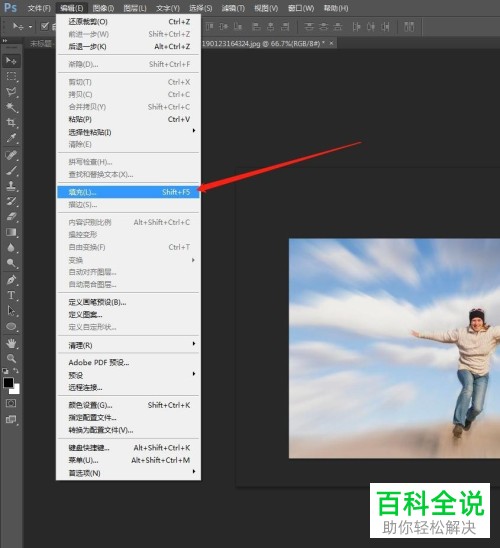
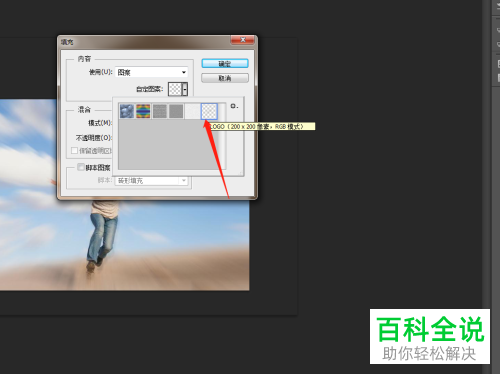
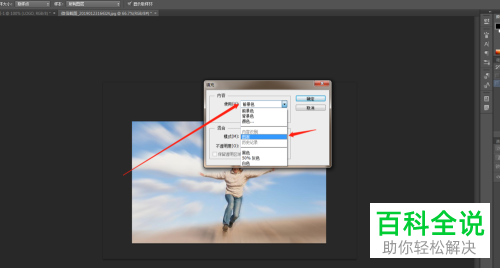
8. 最后根据下图箭头所指,成功在图片中添加水印。
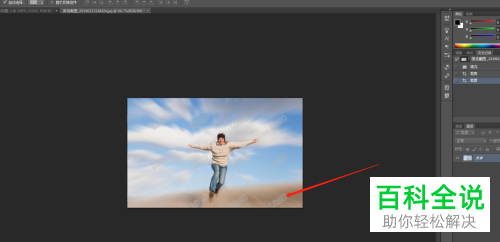
以上就是怎么通过PS给图片添加文字水印的方法。
赞 (0)

